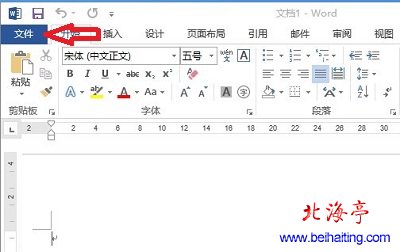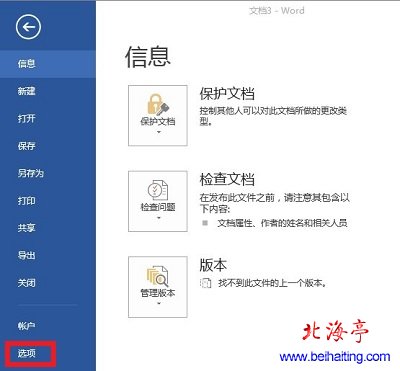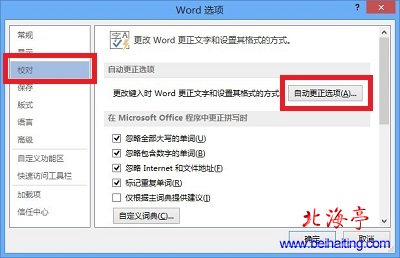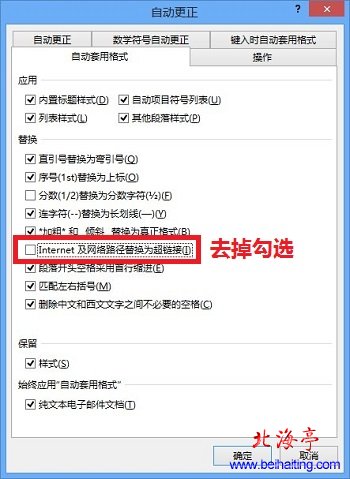|
Word 2013操作入门:批量去除文档超链接 我们参考网络上的Word文档内容时,有时候复制粘贴内容时,文档中会出现一些网址的超链接,那么我们怎样才能去除文档里面的超链接呢?如果您对这方面的内容感兴趣的话,欢迎参考下面的内容,希望我们为您准备的Word2013操作入门:批量去除文档超链接对您有所帮助! 第一步、打开Word 2013软件,单击“文件”按钮,
第二步、在Word 2013文件菜单,找到并单击“选项”按钮
第三步、在“Word选项”界面,单击左侧“校对”选项,在右侧窗口“自动更正选项”中找到并单击“自动更正选项(A)”
第四步、在“自动更正”对话框,在“替换”选共享中,找到并去掉“Internet及网络路径替换为超链接”前面的勾选,完成后单击“确定”按钮
虽然Word 2013中如何批量去除文档超链接的操作方法,有一点复杂,但是一次设置,一劳永逸的事情还是值得尝试一下的! 扩展阅读:Word2013操作入门:怎么旋转字体? (责任编辑:IT信息技术民工) |